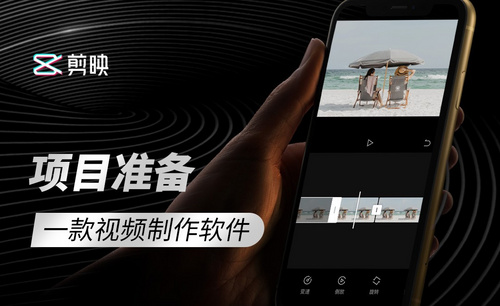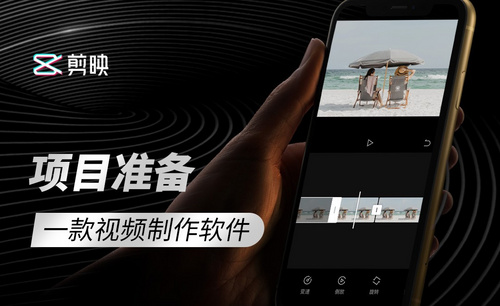PPT怎么设置背景?美化PPT从这步开始
发布时间:2020年12月16日 13:46
硬件型号:联想小新Air15
系统版本:win10
软件版本:PPT 2020
千篇一律的ppt注定是要被人遗忘且淘汰的,想要让自己的PPT在人群中脱颖而出,不妨尝试着设置一个生动好看的背景吧。那么PPT怎么设置背景?别急,跟着以下几个步骤,保证你轻轻松松就能让自己的ppt焕然一新。
首先我们打开一个ppt文档,打开之后会出现如图所示,这时我们可以看到这个文档是没有设置背景前的,这个文档我们感觉很单一,没有什么特别的。这时我们选择该ppt,然后单击右键,这时会下拉选项,在下拉的选项里我们单击“设置对象格式”按钮。
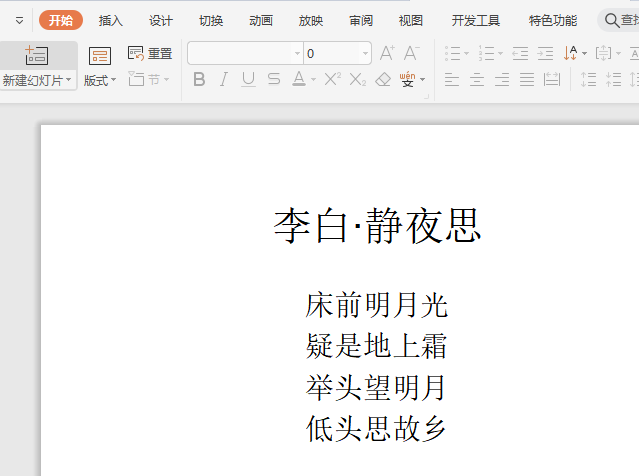
单击之后会弹出如图对话框,这时我们可以看到ppt填充的方式有五种,如果你想设置为“纯色填充”的话,那么单击该按钮。单击之后会出现如图所示,这时我们可以看到有一个“颜色”按钮,单击后方的小三角形。
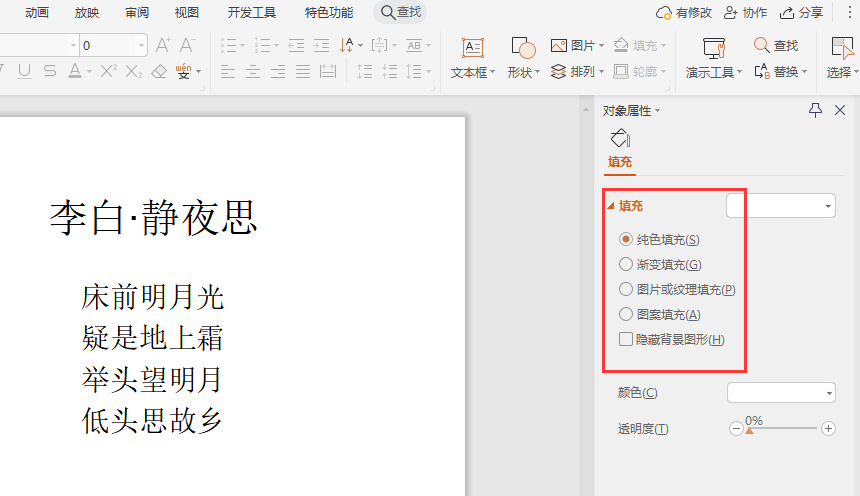
单击后方的小三角形之后会出现如图所示,这时我们可以看到有很多纯色的颜色,我们可以根据自己的喜欢来选择。
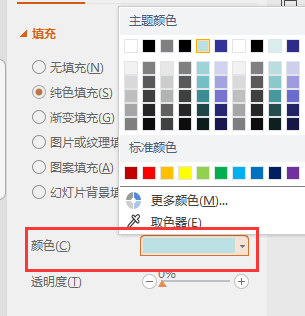
如果你想选择“图片或纹理填充”的话,那么单击该按钮。如果要用“纹理填充”的话,那么单击“纹理”后方的小三角形,就会下拉很多纹理填充颜色,我们单击自己喜欢的纹理图案就可以了。
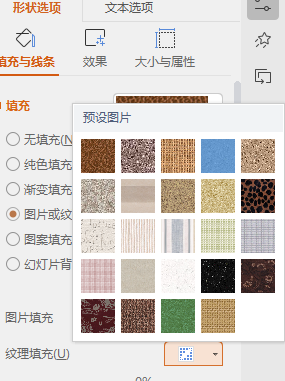
如果你想要用自己喜欢的图片来填充的话,那么单击“文件”按钮。
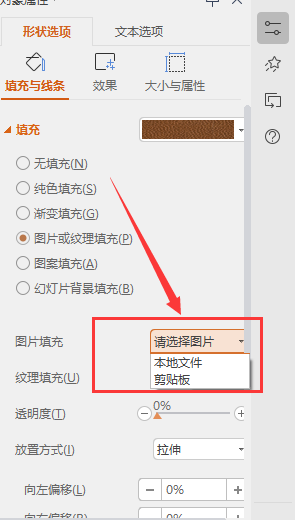
单击“文件”按钮之后会弹出如图对话框,这时我们选择好自己的图片的保存路径,然后选择自己要作为背景的图片,选择好之后单击下方的“插入”按钮。
单击之后就会出现如图所示,这时我们可以看到我们的背景图片已经设置好了,但是设置的不大好,那怎么修改呢,这时我们可以将图片的亮度调低或者调高,如果你想换背景图片的话,那么单击“填充”颜色,重新选项背景图片即可。
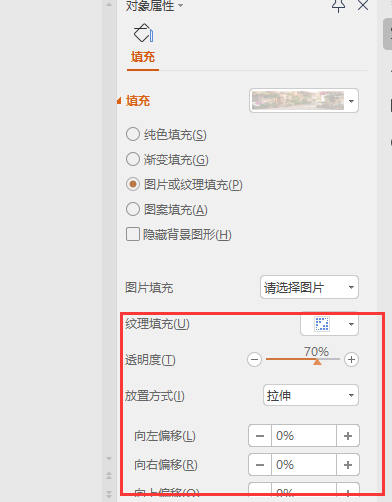
PPT怎么设置背景的方法大家都掌握了吗?在一步步设置和调整之后,是不是能清晰地感受到自己的PPT生动美观了许多?不管从事什么行业,包装是必不可少的,学会包装自己的工作内容,往往能达到事半功倍的效果。